Cum să ocoliți cerințele TPM pentru a instala Windows 11

Utilizați acești pași simpli pentru a ocoli cerința TPM 2.0 Windows 11 pentru a continua instalarea fără eroarea Acest computer nu poate rula Windows 11.
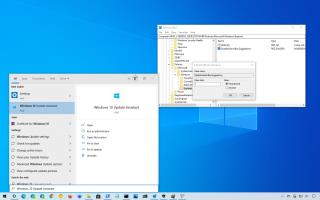
Registrul include o opțiune „DisableSearchBoxSuggestions” care vă permite să dezactivați rezultatele din Bing din meniul Start pentru Windows 10 versiunea 2004 și 20H2 .
Pe Windows 10, căutarea a fost transformată într-o caracteristică care este mai mult decât un simplu instrument pentru a căuta aplicații și fișiere. Este, de asemenea, un instrument pentru a găsi practic orice, inclusiv conținut de pe web, dar nu este ceva pe care toată lumea își dorește.
În versiunile anterioare , ați putut configura setările Registrului pentru a dezactiva previzualizările rezultatelor căutării web, dar setările au fost eliminate și nu mai sunt disponibile în cele mai recente versiuni ale sistemului de operare. Cu toate acestea, dacă nu doriți să primiți sugestii web, Windows 10 include o nouă setare de Registry (prin Microsoft Community și Windows Latest ) pentru a dezactiva rezultatele web pentru Căutarea Windows în meniul Start (sau caseta de căutare din bara de activități)
În acest ghid , veți afla pașii pentru a dezactiva sugestiile de rezultate web din caseta de căutare pe Windows 10.
Dezactivați sugestiile de căutare web din meniul Start pe Windows 10
Avertisment: modificarea registrului poate deteriora instalarea Windows dacă nu este făcută corect. Se presupune că știți ce faceți și că ați creat anterior o copie de rezervă completă a computerului dvs. . Procedați cu prudență și utilizați acest lucru ca ultimă cale de acțiune.
Pentru a dezactiva sugestiile casetei de căutare, urmați acești pași:
Deschideți Start pe Windows 10.
Căutați regedit și faceți clic pe rezultatul de sus pentru a deschide Registrul.
Navigați la următoarea cale:
HKEY_CURRENT_USER\SOFTWARE\Policies\Microsoft\Windows
Faceți clic dreapta pe tasta Windows (dosar), selectați Nou și faceți clic pe Cheie .
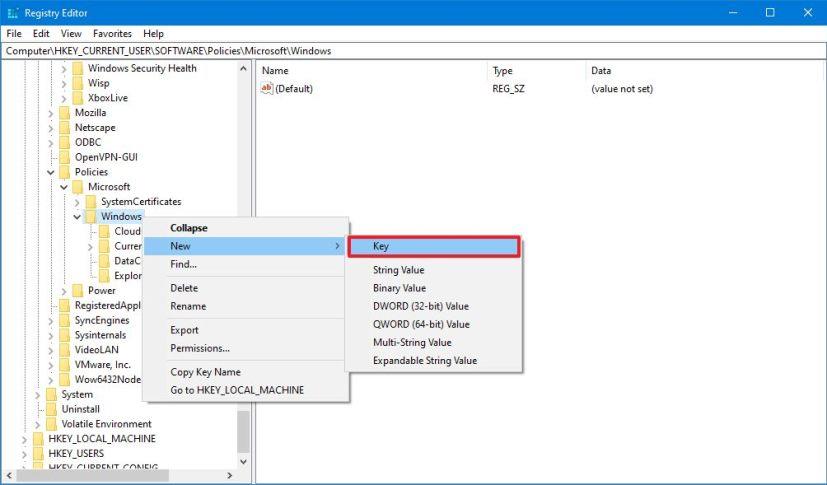
Cheie Registry Explorer
Denumiți cheia Explorer și apăsați Enter .
Notă rapidă: dacă cheia „Explorer” există deja, nu trebuie să o creați.
Faceți clic dreapta pe cheia nou creată, selectați Nou și faceți clic pe Valoare DWORD (32 de biți) .
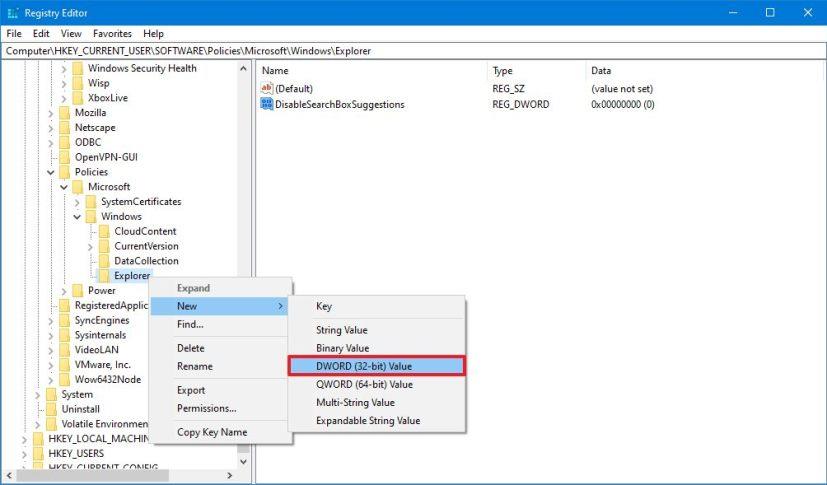
Creați cheia în Explorer
Denumiți cheia DisableSearchBoxSuggestions și apăsați Enter .
Faceți dublu clic pe DWORD nou creat și setați valoarea de la 0 la 1 .
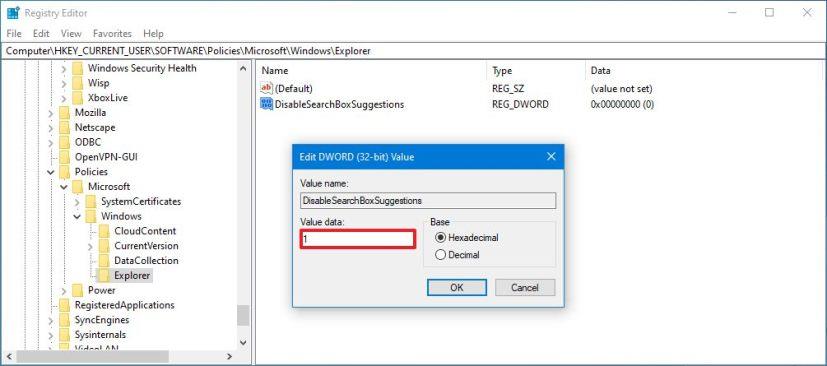
DisableSearchBoxSuggestions
Faceți clic pe butonul OK .
Reporniți computerul.
După ce ați finalizat pașii, căutând orice prin meniul Start (caseta de căutare), nu veți mai vedea rezultatele Bing, iar căutarea conținutului local ar trebui să se îmbunătățească.
Dacă doriți să anulați modificările, puteți utiliza întotdeauna aceleași instrucțiuni de mai sus, dar la pasul nr. 4 , faceți dublu clic pe tasta DisableSearchBoxSuggestions și setați valoarea acesteia la 0 .
Utilizați acești pași simpli pentru a ocoli cerința TPM 2.0 Windows 11 pentru a continua instalarea fără eroarea Acest computer nu poate rula Windows 11.
Puteți reseta aplicația Setări Windows 10 în două moduri, dacă nu funcționează, nu se deschide, se blochează în continuare sau altă problemă. Iată cum.
Pentru a crea o copie de rezervă a Registrului pe Windows 11, utilizați System Restore pentru a crea un punct de restaurare sau pentru a exporta baza de date cu Registry Editor. Iată cum.
Pentru a încărca rapid aplicațiile Android pe Windows 11, instalați aplicația WSATools, selectați fișierul apk și faceți clic pe butonul Instalare. Simplu.
Macrium Reflect este un instrument excelent pentru clonarea unităților, indiferent dacă înlocuiți un HDD cu un SSD sau creați o copie de rezervă completă. Iată cum să-l folosești.
Dacă Lumina de noapte pentru Windows 10 apare îngroșată, puteți remedia rapid această problemă prin resetarea manuală a setărilor — Iată cum se face.
Pe Windows 10, eroarea 0xC1900200 – 0x20008 și 0xC1900202 – 0x20008 înseamnă că computerul dvs. nu îndeplinește cerințele minime. Verificați remedierea problemei
XAMPP pentru Windows 10 este ușor de instalat, dar trebuie să știți cum să configurați Apache și phpMyAdmin pentru ca totul să funcționeze corect.
Trebuie să curățați instalarea Windows 10? Iată cum se face acest lucru de pe USB, Instrumentul de creare media, Resetarea acestui computer, montarea ISO pe SSD sau HDD.
Puteți activa sau dezactiva Desktop la distanță (RDP) pe Windows 10 folosind comanda PowerShell și, în acest ghid, veți afla cum.
Dacă trebuie să rulați o mașină virtuală pe Windows 10, puteți utiliza Hyper-V gratuit și iată cum să activați sau să eliminați funcția.
Acesta este cel mai rapid mod de a șterge un folder mare cu mii de fișiere și subfoldere pe Windows 10. Iată cum.
Pentru a activa tema întunecată a terminalului Windows, puteți utiliza setările de aspect sau fișierul Settings.json și aici cum să le folosiți pe ambele.
Terminalul Windows vă permite să schimbați schema de culori (tema) utilizând setările UI și fișierul Settings.json. Iată cum și cum să creați scheme.
Pentru a evita problemele de actualizare la Windows 11 22H2, utilizați numai Windows Update, creați o copie de rezervă, eliminați aplicațiile de securitate, deconectați dispozitivele și...
Utilizați System Image Backup pentru a crea o copie de rezervă completă pe Windows 11. Instrumentul funcționează și cu Command Prompt cu comanda wbAdmin. Iată cum.
Terminalul Windows vă permite să resetați toate setările ștergând sau ștergând fișierul Settings.json și iată trei modalități de a face acest lucru.
Pentru a edita setările winget, deschideți Command Prompt (administrator), rulați comanda winget settings, personalizați setările și salvați.
Windows 10 arată folderul RegBack cu stupi de registry de 0 kb? Pentru că opțiunea este dezactivată, utilizați acești pași pentru a activa backupul automat al registrului.
Pe Windows 11, puteți dezactiva firewall-ul utilizând aplicația Windows Security, Control Panel, Command Prompt sau PowerShell. Iată cum.
Dacă întâmpinați erori sau blocări, urmați pașii pentru a efectua o restaurare a sistemului în Windows 11 pentru a readuce dispozitivul la o versiune anterioară.
Dacă cauți cele mai bune alternative la Microsoft Office, iată 6 soluții excelente pentru a te ajuta să începi.
Acest tutorial îți arată cum să creezi un shortcut pe desktopul Windows care deschide un prompt de comandă într-o locație specifică.
Descoperiți mai multe moduri de a rezolva un update Windows corupt dacă dispozitivul dumneavoastră are probleme după instalarea unui update recent.
Te lupți cu setarea unui videoclip ca protector de ecran în Windows 11? Îți arătăm cum să o faci folosind un software gratuit ideal pentru mai multe formate de fișiere video.
Sunteți deranjat de funcția Narațiune în Windows 11? Aflați cum să dezactivați vocea Narațiunii prin mai multe metode ușoare.
Cum să activați sau dezactivați sistemul de criptare a fișierelor pe Microsoft Windows. Descoperiți diferitele metode pentru Windows 11.
Dacă tastatura ta face dublu spațiu, repornește computerul și curăță tastatura. Apoi, verifică setările tastaturii tale.
Vă arătăm cum să rezolvați eroarea Windows nu se poate conecta pentru că profilul dvs. nu poate fi încărcat atunci când vă conectați la un computer prin Desktop Remote.
Ceva s-a întâmplat și PIN-ul tău nu este disponibil pe Windows? Nu panică! Există două soluții eficiente pentru a remedia această problemă și a-ți restabili accesul la PIN.


























